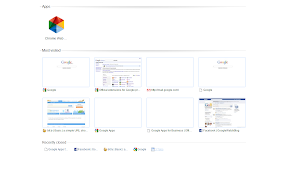Schlagwort: chrome flags
Google hat sich dazu entschieden Google Chrome Labs einen neuen Namen zu geben. Aus Chrome Labs wird mit Version 8 Chrome Flags. In den neuesten Chromium Builds ist diese Änderung schon sichtbar.
Die genauen Gründe kann man dem zuständigen Ticket nicht entnehmen. Chrome Labs machte eigentlich nichts anderes als Chrome mit einem Kommando zu starten, von daher macht der Name Flags mehr Sinn. Die neue Übersicht findet man auf about:flags. Hier hat Google auch leichte Änderungen am Text vorgenommen.
Einzelne Tests könne jederzeit verschwinden, zu Problemen führen oder unter Umständen auch Chrome abstürzen lassen. Google übernimmt keine Garantie, dass die Profil-Daten erhalten bleiben.
PS: Wir werden die Artikel zu Chrome Labs bearbeiten und about:labs durch about:flags ersetzen.
In den neuesten Chromium Builds gibt es mal wieder ein neues Feature im Chrome Flags aka. Chrome Labs. Während man die meisten anderen Labs von Anfang an verwenden konnte, ist dies bei Print Preview (Druckvorschau) anders. Nach der Aktivierung des Labs ändert sich eigentlich nichts.
Dennoch kann man schon grob sehen, wohin die Entwicklung von Chrome gehen soll. Ruft man chrome://print/ auf, bekommt man schon einmal einen groben Überblick über Entwicklung. Das Interface wird wohl zweispaltig aufgebaut sein und rechts dann die Vorschau zeigen.
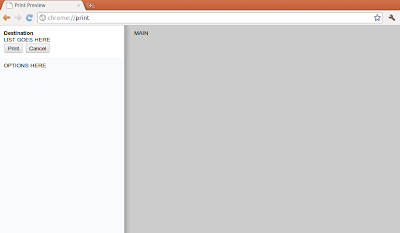
Eine echte Vorschau gibt es aber noch nicht. Wer sich das aktuelle Interface mal anschauen möchte, kann nach es nach der Aktivierung auf chrome://print anschauen.
Wie sicherlich der ein oder andere von Euch mitbekommen hat, stellt Google in den Chromium Builds und in den Dev-Versionen einigen Features nur hinter einem Kommando zur Verfügung. Seit einiger Zeit lassen sich einige auch über about:labs einschalten. Nun hat Google mal wieder einen neuen Test veröffentlicht und gleichzeitig ein anderes entfernt.
Entfernt wurde Instant. Diese Funktion ist für Google weit genug ausgereift, dass man sie direkt in den Einstellungen aktivieren kann. Diese Einstellung steht derzeit nur im „alten“ Einstellungsfenster bereit. Wer das Labs „Tabbed Settings“ aktiviert hat, hat sollte es deaktivieren.
Danach gibt es in den Einstellungen im ersten Tab eine neue Option. Nachdem man den Haken gesetzt hat, weißt Google auf das hin:
„Instant lets you view web pages and search results faster than ever. With Instant enabled, most web pages begin loading as soon as you type a URL in the Omnibox, before you hit Enter. In addition, if supported by your default search engine, search results appear instanly as you type queries in the Omnibox, and in-line predictions help guide your search. Becasuse new search results are requested each time you press a key, anything you type into the Omnibox may be logged as a search query by your default search engine.“
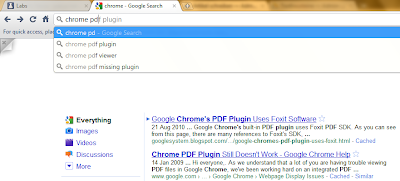
Mit Instant werden häufig besuchte Seiten schneller geladen. Es reicht dann zum Beispeil aus ein m in die Adressleiste zu tippen und schon wird Google Mail geladen. Für unbekannte URLs sowie Suchanfragen funktioniert es noch nicht so gut. Instant wird es definitiv nicht in Chrome 7 geben. Chrome 7 müsste in den kommenden Tagen kommen. Geplant ist Instant für Chrome 8.
Ein weiteres neues Feature in Chrome Lab ist GPU Accelerated Canvas 2D. Mit diesem Test wird die Performance des Canvas-Tags mit 2D verbessert, indem die GPU genutzt wird. Weitere Details zu GPU Accelerated Canvas 2D gibt es hier.
Ob die neuen Features schon in der Dev-Version von dieser Woche bereit gestellt werden, dürfte eher unwahrscheinlich sein.
Wichtig: Die hier beschrieben Features existieren derzeit in der beschrieben Form nur in Chromium. Downloads dieser experimentellen Builds gibt es hier:
Update um 21:30:
Auf Mac bietet Google nun Instant als Lab über about:labs an. Lediglich auf Linux fehlt die Funktion noch. "Out of Labs" ist Instant nur auf Windows.
In Chromium gibt es schon wieder zwei neue Experimente, die mal über about:labs aktivieren kann. Der eine Test existiert nur auf Windows, der andere steht schon auf allen Plattformen zur Verfügung.
Background WebApps ermöglicht das Ausführen von Apps im Hintergrund und führt diese auch beim Systemstart aus. Nach der Aktivierung des Tests kann man in den Einstellungen die Option durch das Setzen eines Häkchens einschalten. Dies gilt dann für sogenannten installed web apps.
In vielen Unternehmen ist es noch so, dass an fast jedem Arbeitsplatz ein Drucker vorhanden ist. Da nicht jeder zur selben Zeit druckt, kann man kosten einsparen wenn sich mehrere Angestellte einen Drucker teilen. Diese Ansatz dürfte Google mit Cloud Print verfolgen. Nach der Aktivierung des Tests gibt es in den Einstellungen dann die Möglichkeit sich einzuloggen. Nach dem Login kann man dann von jedem PC aus auf die Drucker des Rechners zugreifen.
Für die Nutzung der Tests ist aktuell die Verwendung von Chromium (Build >61523) nötig.
Google hat in Chromium weitere Experimente bei Chrome Labs eingeführt. Dabei handelt es sich um Sicherheitsfeatures. Das eine war schon mal Teil von Chrome, das andere ist angekündigt.
Disable outdated plug-ins schaltet, wie der Name schon sagt veraltete Plugins aus. Seit Chrome 6 gibt es eine Warnung auf der Plugin-Seite, wenn zum Beispiel das Adobe Reader Plugin veraltet ist. Mit dem aktivierten Labs, werden diese deaktiviert. Der Nutzer bekommt dann einen Hinweis, wo er sich die aktuelle Version besorgen kann. Bei Plugins im allgemeinen ist es sinnvoll nur die wichtigsten Plugins dauerhaft zu aktivieren. Für andere kann man über die Content Settings Ausnahmen festlegen. Ab Chrome 7 wird das noch einfacher, da man da dann einfach auf das nicht geladene Element klicken kann und das Plugin wird einmalig eingeschaltet.
XSS Auditor soll sogenanntes cross-site scripting unterbinden und war schon in Chrome 4 dabei. Mit 4.1 wurde es deaktiviert. Das Ziel dieser Funktion ist es Angriffen von bestimmten Malware-Seiten zu unterbinden. In der Beschreibung heißt es, dass es die Sicherheit verbessert, aber inkompatible zu einigen Webseiten sein kann.
Wie üblich bei Chrome Labs kann man es über about:labs aktivieren. Anschließend ist noch ein Neustart von Chrome nötig. Alle anderen aktuellen Chrome Labs haben wir hier zusammen gefasst.
Die neue Chrome Developer-Version kommt mit der Nummer 7.0.536.2 für Windows, Mac und Linux, sowie Chrome Frame, und bringt einige Features auch ohne Kommando-Zeile mit.
Es gab wieder einige Bugfixes im Dev-Channel, so können wieder Passwörter mit Sonderzeichen gespeichert werden, gibt es unter Mac eine Anzeige für SQLite und Java-Script-Speicherverbrauch und unter Linux ebenso, sowie eine Bugfixes im FTP-Client, allgemein blieb das Problem mit Hotmail-Downloads ungeklärt, daher empfiehlt es sich für WindowsMail-User weiter stabile Versionen zu verwenden.
Neue Features hat der neue Chrome dennoch nicht erhalten, lediglich wurden WebGL und 3D CSS-Transformationen standardmäßig aktiviert, und die Page Info Bubble ist jetzt auf die Labs-Seite gekommen, die man unter about:labs erreichen kann (vorher nur per Kommando möglich). Weiterhin sind die Tabbed Settings auch in die Dev-Version gerutscht und wurden eingedeutscht. Wie der Status ist, kann man etwa hier sehen:
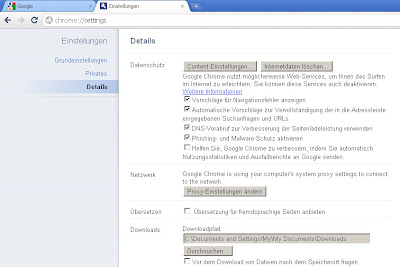
Weiterhin lassen sich folgende Labs aktivieren: Instant, Remoting und Side Tabs, was bereits bei der Beta-Version möglich war.
» Chrome Dev-Channel Release-Notes
Google verfolgt nach und nach das Ziel alle Fenster, die es so bei Chrome gibt direkt in den Browser zu integrieren. So wurde der Lesezeichen-Manager als Tab integriert, die Einstellungen folgen mit Chrome 8. Hier werden dann auch weitere Fenster - wie Sync oder Spracheinstellungen - direkt im Tab angezeigt. Ein Fenster gibt es aber noch: Die Infos zur Seite.
Klickt man auf das kleine Schloss in der Adressleiste, zeigt Chrome Infos wie Verschlüsselung und Identität an. Auch das Datum des ersten Besuchs auf der Webseite wird dargestellt. Diese Infos dienen der Sicherheit. Schon einige Zeit gibt es in Chrome 7 eine Option, die daraus eine Info-Bubble macht. Bisher war dies dann über die Kommandozeile --enable-new-page-info-bubble möglich.
Nun gibt es in Chromium eine Option im Chrome Labs. Die "Page Info Bubble" kann man über about:labs in Chromium (Build >60790) aktivieren. Nach dem Neustart schaut es dann so aus:
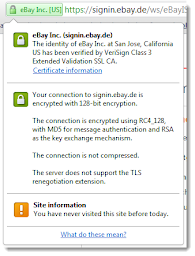
Am Wochenende hat Google einen neuen Test ins Chrome Labs eingefügt. Ab Revision 60580 von Chromium gibt es optional auch Remoting. Um das derzeit nutzen zu können braucht man zwei PCs, einen mit Windows und einen mit Linux.
Der Windows-PC wird dadurch zum Host und Linux zu Client. Nach dem Neustart von Chromium gibt es über das Menü den Punkt Remoting. Hier loggt man sich mit seinem Google Account ein und kann dann den anderen PC verwendet. Intern heißt die Funktion Chromoting und wird auch Teil von Chrome OS. Damit ist es dann möglich auf Windows Programme zuzugreifen.
Noch gibt es einige Fehler. Testen konnten wir es leider nicht, da das Einloggen immer wieder fehlschlug. Die Funktion wird demnächst dann auch mit dem nächsten Dev-Update zur Verfügung gestellt werden.
In einem der neuesten Chromium-Builds gibt es eine neue interne Seite mit der man experimentelle Funktionen leichter aktivieren und so testen kann. Bisher war es bei neuen Features oft nötig Chrome bzw. Chromium mit einem Kommando zu starten, was einigen Nutzern immer wieder Probleme bereitet hat.
Auf about:labs findet man ab der Chromium Revision 57635 eine Übersicht von Experimenten in Google Chrome. Derzeit ist es noch sehr übersichtlich, denn es gibt für Windows und Mac jeweils einen Tests, Linux hat noch kein Experiment bekommen. Die Funktion auf Mac heißt tabposé und integriert die Exposé für Tabs auf Apples Computer.
Auf Windows gibt es das Experiment "Tabs on the left". Ist dieses aktiviert, kann man über Rechtsklick auf einen Tab im Menü dann "Use sidetabs" auswählen. Chrome zeigt die Tabs dann auf der linken Seite in einer Liste an. Wie schon seit der ersten Version von Chrome kann man die Tabs auch hier kinderleicht per Drag'n'Drop verschieben.
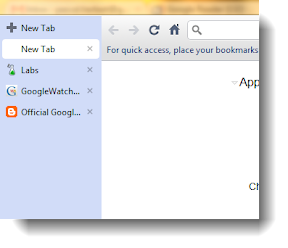
Aktiviert man eines der Experimente ist ein Neustart von Chrome nötig.
Beides lässt sich auch jeweils auf dem Betriebssystem über die Kommandozeilen --enable-vertical-tabs (Sidebar-Tabs Windows) oder --enable-expose-for-tabs (Taposé auf Mac) aktivieren.
Eine weitere Neuigkeit aus dem Hause Chromium ist eine Überarbeitung der Seite "Neuer Tab":